mirror PEUGEOT 508 2023 Manuel du propriétaire (in French)
[x] Cancel search | Manufacturer: PEUGEOT, Model Year: 2023, Model line: 508, Model: PEUGEOT 508 2023Pages: 244, PDF Size: 7.5 MB
Page 5 of 244
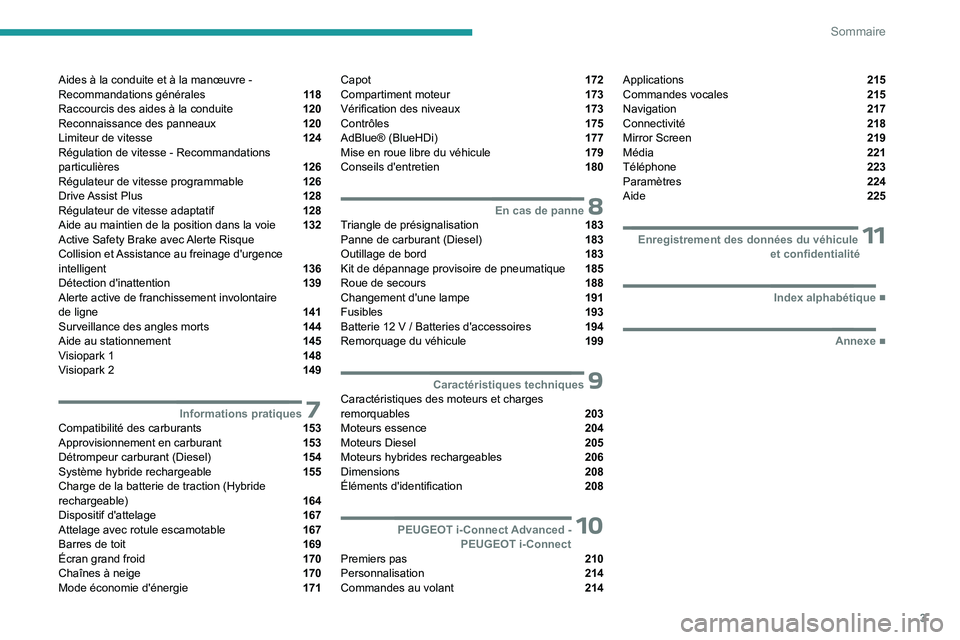
3
Sommaire
Aides à la conduite et à la manœuvre -
Recommandations générales 11 8
Raccourcis des aides à la conduite 120
Reconnaissance des panneaux 120
Limiteur de vitesse 124
Régulation de vitesse
- Recommandations
particulières
126
Régulateur de vitesse programmable 126
Drive Assist Plus 128
Régulateur de vitesse adaptatif 128
Aide au maintien de la position dans la voie 132
Active Safety Brake avec Alerte Risque
Collision et Assistance au freinage d'urgence
intelligent
136
Détection d'inattention 139
Alerte active de franchissement involontaire
de ligne
141
Surveillance des angles morts 144
Aide au stationnement 145
Visiopark 1 148
Visiopark 2 149
7Informations pratiquesCompatibilité des carburants 153
Approvisionnement en carburant 153
Détrompeur carburant (Diesel) 154
Système hybride rechargeable 155
Charge de la batterie de traction (Hybride
rechargeable)
164
Dispositif d'attelage 167
Attelage avec rotule escamotable 167
Barres de toit 169
Écran grand froid 170
Chaînes à neige 170
Mode économie d'énergie 171
Capot 172
Compartiment moteur 173
Vérification des niveaux 173
Contrôles 175
AdBlue® (BlueHDi) 177
Mise en roue libre du véhicule 179
Conseils d'entretien 180
8En cas de panneTriangle de présignalisation 183
Panne de carburant (Diesel) 183
Outillage de bord 183
Kit de dépannage provisoire de pneumatique 185
Roue de secours 188
Changement d'une lampe 191
Fusibles 193
Batterie 12
V
/ Batteries d'accessoires 194
Remorquage du véhicule 199
9Caractéristiques techniquesCaractéristiques des moteurs et charges
remorquables 203
Moteurs essence 204
Moteurs Diesel 205
Moteurs hybrides rechargeables 206
Dimensions 208
Éléments d'identification 208
10 PEUGEOT i-Connect Advanced -PEUGEOT i-Connect
Premiers pas 210
Personnalisation 214
Commandes au volant 214
Applications 215
Commandes vocales 215
Navigation 217
Connectivité 218
Mirror Screen 219
Média 221
Téléphone 223
Paramètres 224
Aide 225
11 Enregistrement des données du véhicule et confidentialité
■
Index alphabétique
■
Annexe
Page 212 of 244

210
PEUGEOT i-Connect Advanced - PEUGEOT i-Connect
PEUGEOT i-Connect
Advanced - PEUGEOT
i-Connect
Navigation GPS -
Applications
- Autoradio
multimédia
- Téléphone
Bluetooth
®
Les fonctions et réglages décrits varient
selon la version et la configuration du
véhicule, et selon le pays de
commercialisation.
Pour des raisons de sécurité et parce
qu’elles nécessitent une attention
soutenue de la part du conducteur, les
opérations suivantes doivent être réalisées
véhicule à l’arrêt et contact mis
:
–
Le jumelage du smartphone au système en
Bluetooth®.
–
L'utilisation du smartphone.
–
La connexion au Mirror Screen
(Apple®CarPlay® ou Android Auto).
–
Les réglages et paramétrages du système.
L'affichage du message Mode économie
d'énergie signale la mise en veille
imminente.
Pour plus d'informations sur le Mode
économie d'énergie se reporter à la rubrique
"Informations pratiques".
Avertissement
La navigation est une aide à la conduite.
Elle ne peut pas se substituer au conducteur.
Toutes les instructions de guidage doivent
être soigneusement vérifiées par l'utilisateur.
En utilisant la navigation, vous acceptez les
termes et conditions suivants
:
https://www.tomtom.com/en_gb/legal/
eula-automotive/?388448
Premiers pas
À la mise du contact, le système se met
en marche.
Appui court, contact coupé
: Marche / Arrêt du
système.
Appui court, contact mis
: coupure /
rétablissement du son.
Appui long, contact mis
: lancement du mode
veille (coupure du son, extinction des écrans et
de l'horloge).
Rotation
: Réglage du volume sonore.
Informations
Ce système donne accès aux éléments
suivants :
–
Commandes des équipements audio et du
téléphone avec affichage des informations
associées.
–
Services connectés et affichage des
informations associées.
–
Commandes du système de navigation et
affichage des informations associées (selon
équipement).
–
Reconnaissance vocale (selon équipement).
–
Heure et température extérieure.
–
Commandes et rappels des réglages du
système de chauffage
/ air conditionné.
–
Paramétrage des fonctions d’aide à la
conduite, des fonctions de confort et de
sécurité, de la vision tête haute étendue (selon
équipement et version), des équipements audio
et du combiné numérique.
–
Paramétrage des fonctions spécifiques aux
véhicules hybrides rechargeables.
–
Affichage des fonctions d'aides visuelles à la
manœuvre.
–
Guide d'utilisation interactif.
–
T
utoriels vidéo (ex. : gestion de l’écran, aides
à la conduite, reconnaissance vocale).
Bandeau supérieur
Certaines informations sont affichées en
permanence dans le bandeau supérieur de
l'écran tactile
:
– Température extérieure issue des capteurs du
véhicule (associée à un symbole bleu en cas de
risque de verglas).
– Rappel du réglage de la température de l'air
conditionné côté conducteur et côté passager.
– Niveau de charge du smartphone connecté.
– État de la connexion du système (Bluetooth
®,
Wi-Fi, réseau de téléphonie mobile).
– Heure.
– Accès rapide aux fonctions Mirror Screen
®
(associé à un smartphone connecté).
Balayer l'écran tactile du haut vers le bas pour
accéder au centre des notifications et afficher la
liste des réglages rapides : Invité, Paramètres
de confidentialité, Luminosité, Appareils, mode
nuit, etc.
Principes
► Utiliser ce bouton (HOME) pour
afficher la dernière page d'accueil utilisée,
un second appui affiche la première page
d'accueil, puis appuyer sur les touches
matérialisées sur l'écran tactile.
Faire défiler les pages d'accueil, par
glissement du doigt sur l'écran vers la
droite ou vers la gauche.
Principe de déplacement dans le système
Selon les pages affichées à l'écran, faire défiler
le texte ou le menu (à gauche de l'écran)
par un glissement du doigt, comme avec un
smartphone.
Page 213 of 244

2 11
PEUGEOT i-Connect Advanced - PEUGEOT i-Connect
10– Température extérieure issue des capteurs du
véhicule (associée à un symbole bleu en cas de
risque de verglas).
–
Rappel du réglage de la température de l'air
conditionné côté conducteur et côté passager
.
–
Niveau de charge du smartphone connecté.
–
État de la connexion du système (Bluetooth®,
Wi-Fi, réseau de téléphonie mobile).
–
Heure.
–
Accès rapide aux fonctions Mirror Screen®
(associé à un smartphone connecté).
Balayer l'écran tactile du haut vers le bas pour
accéder au centre des notifications et afficher la
liste des réglages rapides
: Invité, Paramètres
de confidentialité, Luminosité, Appareils, mode
nuit,
etc.
Principes
► Utiliser ce bouton (HOME) pour
afficher la dernière page d'accueil utilisée,
un second appui affiche la première page
d'accueil, puis appuyer sur les touches
matérialisées sur l'écran tactile.
Faire défiler les pages d'accueil, par
glissement du doigt sur l'écran vers la
droite ou vers la gauche.
Principe de déplacement dans le système
Selon les pages affichées à l'écran, faire défiler
le texte ou le menu (à gauche de l'écran)
par un glissement du doigt, comme avec un
smartphone.
Touches tactiles
Afficher / masquer le menu contextuel.
Retour à la page précédente.
►
Pour changer l'état d'une fonction, appuyer
sur le libellé de la ligne correspondante
(changement confirmé par le déplacement du
curseur à droite
/ gauche : fonction activée /
désactivée).
Accès à des informations complémentaires sur la fonction.
Accès aux paramètres d'une fonction.
Ajouter / supprimer les raccourcis.
Paramétrer les profils
Appuyer sur l'application " Paramètres".
Dans la liste, sélectionner l'onglet " Profil".
L'écran affiche un profil "Invité" intégré au
système et permet de créer et personnaliser
plusieurs nouveaux profils associés ou non à un
appareil nomade.
Le profil "Invité" dispose d'un affichage
par défaut avec la possibilité de l'enrichir
et/ou de rétablir sa configuration initiale. Ce profil
est intégré au système et ne peut être supprimé.
Chaque profil créé peut être associé à un
appareil nomade de son choix connecté
en Bluetooth
® ; activer au préalable la fonction Bluetooth
® de l'appareil nomade. Cette
association permet au système de détecter la
présence du conducteur dans le véhicule au
moment de son démarrage et de proposer
l'activation de son profil personnalisé.
Si un profil n'est pas connecté à l'appareil
nomade, le dernier profil utilisé sera mis en
avant.
Sélectionner " Créez un profil ", puis
suivre la procédure.
Créer un nouveau profil permet de
personnaliser
:
–
Langue, unités, Paramètres de confidentialité.
–
Configuration écran, apparence, i-T
oggles
(selon équipement).
–
Réglages audio, radios favorites.
–
Éclairage, ambiance intérieure (se reporter à
la rubrique "Ergonomie et confort").
–
Historique de navigation, points d'intérêts
(POI) préférés, paramètres de navigation.
–
Certaines aides à la conduite et la liste des
favoris.
Pour supprimer un profil, le sélectionner
dans la liste des profils puis appuyer sur
la corbeille.
Paramètres de
confidentialité
La gestion "Paramètres de confidentialité" est
associée à chaque profil. Cette fonction s'utilise
avec
:
Page 216 of 244
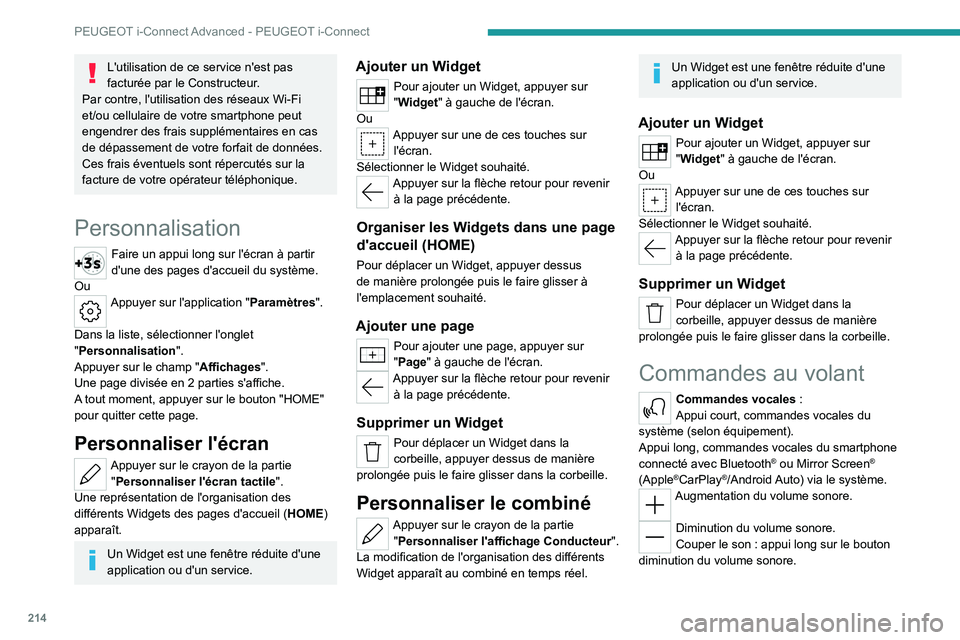
214
PEUGEOT i-Connect Advanced - PEUGEOT i-Connect
Rétablir le son par un appui sur un des deux
boutons du volume sonore.
Appel entrant (appui court) : accepter
l'appel.
Appel en cours (appui court) : raccrocher.
Appel entrant (appui long) : refuser l'appel
entrant.
Hors appel (appui court) : accéder au journal
d'appels du téléphone connecté en Bluetooth
®.
En connexion Mirror Screen® (appui court) :
accéder à la vue projetée de l'application
téléphone de votre équipement Mirror Screen
®.Radio : recherche automatique de la
station précédente / suivante (dans la liste
des radios triées par nom ou par fréquences).
Média : plage précédente / suivante,
déplacement dans les listes.
Appui court : validation d'une sélection. Hors
sélection, afficher les listes.
Média (appui court) : changer de source
multimédia.
Radio : afficher la liste des stations.
Média : afficher la liste des pistes.
Radio (pression continue) : mettre à jour la liste
des stations captées.
Applications
Depuis la page d'accueil, appuyer sur
cette touche pour accéder au mur des
applications.
L'utilisation de ce service n'est pas
facturée par le Constructeur.
Par contre, l'utilisation des réseaux Wi-Fi
et/ou cellulaire de votre smartphone peut
engendrer des frais supplémentaires en cas
de dépassement de votre forfait de données.
Ces frais éventuels sont répercutés sur la
facture de votre opérateur téléphonique.
Personnalisation
Faire un appui long sur l'écran à partir
d'une des pages d'accueil du système.
Ou
Appuyer sur l'application " Paramètres".
Dans la liste, sélectionner l'onglet
"Personnalisation".
Appuyer sur le champ " Affichages".
Une page divisée en 2
parties s'affiche.
A tout moment, appuyer sur le bouton "HOME"
pour quitter cette page.
Personnaliser l'écran
Appuyer sur le crayon de la partie "Personnaliser l'écran tactile".
Une représentation de l'organisation des
différents Widgets des pages d'accueil ( HOME)
apparaît.
Un Widget est une fenêtre réduite d'une
application ou d'un service.
Ajouter un Widget
Pour ajouter un Widget, appuyer sur
"Widget" à gauche de l'écran.
Ou
Appuyer sur une de ces touches sur l'écran.
Sélectionner le Widget souhaité.
Appuyer sur la flèche retour pour revenir à la page précédente.
Organiser les Widgets dans une page
d'accueil (HOME)
Pour déplacer un Widget, appuyer dessus
de manière prolongée puis le faire glisser à
l'emplacement souhaité.
Ajouter une page
Pour ajouter une page, appuyer sur
"Page" à gauche de l'écran.
Appuyer sur la flèche retour pour revenir à la page précédente.
Supprimer un Widget
Pour déplacer un Widget dans la
corbeille, appuyer dessus de manière
prolongée puis le faire glisser dans la corbeille.
Personnaliser le combiné
Appuyer sur le crayon de la partie "Personnaliser l'affichage Conducteur".
La modification de l'organisation des différents
Widget apparaît au combiné en temps réel.
Un Widget est une fenêtre réduite d'une
application ou d'un service.
Ajouter un Widget
Pour ajouter un Widget, appuyer sur
"Widget" à gauche de l'écran.
Ou
Appuyer sur une de ces touches sur l'écran.
Sélectionner le Widget souhaité.
Appuyer sur la flèche retour pour revenir à la page précédente.
Supprimer un Widget
Pour déplacer un Widget dans la
corbeille, appuyer dessus de manière
prolongée puis le faire glisser dans la corbeille.
Commandes au volant
Commandes vocales :
Appui court, commandes vocales du
système (selon équipement).
Appui long, commandes vocales du smartphone
connecté avec Bluetooth
® ou Mirror Screen®
(Apple®CarPlay®/Android Auto) via le système.Augmentation du volume sonore.
Diminution du volume sonore.
Couper le son : appui long sur le bouton
diminution du volume sonore.
Page 217 of 244
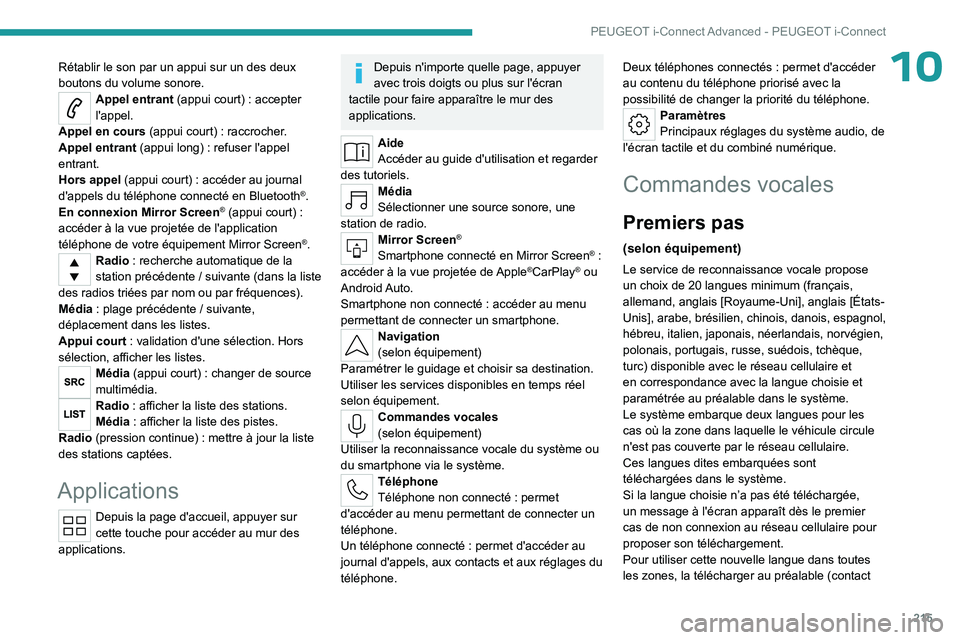
215
PEUGEOT i-Connect Advanced - PEUGEOT i-Connect
10Rétablir le son par un appui sur un des deux
boutons du volume sonore.
Appel entrant (appui court) : accepter
l'appel.
Appel en cours
(appui court) : raccrocher.
Appel entrant (appui long)
: refuser l'appel
entrant.
Hors appel (appui court)
: accéder au journal
d'appels du téléphone connecté en Bluetooth
®.
En connexion Mirror Screen® (appui court) :
accéder à la vue projetée de l'application
téléphone de votre équipement Mirror Screen
®.Radio : recherche automatique de la
station précédente / suivante (dans la liste
des radios triées par nom ou par fréquences).
Média
: plage précédente / suivante,
déplacement dans les listes.
Appui court
: validation d'une sélection. Hors
sélection, afficher les listes.
Média (appui court) : changer de source
multimédia.
Radio : afficher la liste des stations.
Média : afficher la liste des pistes.
Radio (pression continue)
: mettre à jour la liste
des stations captées.
Applications
Depuis la page d'accueil, appuyer sur
cette touche pour accéder au mur des
applications.
Depuis n'importe quelle page, appuyer
avec trois doigts ou plus sur l'écran
tactile pour faire apparaître le mur des
applications.
Aide
Accéder au guide d'utilisation et regarder
des tutoriels.
Média
Sélectionner une source sonore, une
station de radio.
Mirror Screen®
Smartphone connecté en Mirror Screen® :
accéder à la vue projetée de Apple®CarPlay® ou
Android Auto.
Smartphone non connecté : accéder au menu
permettant de connecter un smartphone.
Navigation
(selon équipement)
Paramétrer le guidage et choisir sa destination.
Utiliser les services disponibles en temps réel
selon équipement.
Commandes vocales
(selon équipement)
Utiliser la reconnaissance vocale du système ou
du smartphone via le système.
Téléphone
Téléphone non connecté : permet
d'accéder au menu permettant de connecter un
téléphone.
Un téléphone connecté : permet d'accéder au
journal d'appels, aux contacts et aux réglages du
téléphone. Deux téléphones connectés : permet d'accéder
au contenu du téléphone priorisé avec la
possibilité de changer la priorité du téléphone.
Paramètres
Principaux réglages du système audio, de
l'écran tactile et du combiné numérique.
Commandes vocales
Premiers pas
(selon équipement)
Le service de reconnaissance vocale propose
un choix de 20 langues minimum (français,
allemand, anglais [Royaume-Uni], anglais [États-
Unis], arabe, brésilien, chinois, danois, espagnol,
hébreu, italien, japonais, néerlandais, norvégien,
polonais, portugais, russe, suédois, tchèque,
turc) disponible avec le réseau cellulaire et
en correspondance avec la langue choisie et
paramétrée au préalable dans le système.
Le système embarque deux langues pour les
cas où la zone dans laquelle le véhicule circule
n'est pas couverte par le réseau cellulaire.
Ces langues dites embarquées sont
téléchargées dans le système.
Si la langue choisie n’a pas été téléchargée,
un message à l'écran apparaît dès le premier
cas de non connexion au réseau cellulaire pour
proposer son téléchargement.
Pour utiliser cette nouvelle langue dans toutes
les zones, la télécharger au préalable (contact
Page 220 of 244

218
PEUGEOT i-Connect Advanced - PEUGEOT i-Connect
Reconnexion automatique
Le système permet une reconnexion
automatique des appareils déjà connectés et
détectés dès lors qu'un profil utilisateur est
sélectionné.
Les appareils reconnectés sont en priorité ceux
qui ont été liés au profil utilisateur sélectionné ou
à défaut les derniers appareils connectés.
Connexion Wi-Fi
Le système prédispose d'un mode de connexion
Wi-Fi extérieur pour effectuer les mises à jour du
système.
Appuyer sur l'application "Paramètres".
Dans la liste, sélectionner l'onglet
"Connectivité".
Sélectionner " Wi-Fi".
Activer / Désactiver le "Wi-Fi".
le système lance une recherche des
réseaux Wi-Fi environnants. Cette opération
peut prendre quelques secondes.
Sélectionner le réseau Wi-Fi à connecter et
saisir son mot de passe.
Pour assurer la protection de votre
système, seuls les réseaux présentant
un niveau de sécurité suffisant sont autorisés
à la connexion. Le niveau d’encryptage
WPA2, équivalent à un niveau domestique est
requis.
Ces frais, le cas échéant, sont reportés sur
la facture émise par l'opérateur mobile du
propriétaire du smartphone.
Connectivité
Connexion d'un appareil en
filaire par USB
La connexion d'un appareil nomade en USB
permet sa recharge. Elle permet de mettre à
disposition du système son contenu media
autorisé (contenu Média type iPod
®).Une seule prise USB permet la connexion
Mirror Screen (Apple®CarPlay® ou Android
Auto) pour les appareils nomades connectés
compatibles et pour bénéficier de certaines
applications de l'appareil sur l'écran tactile.
Pour plus d'informations sur la prise USB
compatible avec la fonction Mirror Screen
®
se reporter à la rubrique "Ergonomie et
confort
- Aménagements".
L'appareil nomade est en mode charge lors de la
connexion avec le câble USB.
Il est recommandé d'utiliser les câbles
USB officiels de vos appareils en
privilégiant une longueur minimum de câble
pour assurer une performance optimale.
Afin de préserver le système, ne pas utiliser de répartiteur USB.
Connexion Bluetooth®
La connexion Bluetooth® d'un appareil nomade
au système du véhicule assure l'accès à
ses contenus et ses diffusions "Média". Elle
permet également l'activation de la fonction
"Téléphone".
La connexion peut être initiée soit à partir du
menu Bluetooth
® de l'appareil nomade, soit à
partir du système du véhicule nécessitant pour
la première connexion, l'ouverture du menu
"Appareils".
Dans certains cas, il convient de
déverrouiller votre appareil ainsi que de
vérifier l'autorisation à la synchronisation des
contacts et des appels récents.
Certaines fonctionnalités peuvent ne pas être
supportées par votre appareil.
Pour connaître la compatibilité partielle
ou complète des modèles d'appareils ou
de smartphones, se connecter à l’adresse
Internet de la Marque du pays.
Procédure de jumelage à partir d'un
appareil
A partir du menu Bluetooth® de votre
appareil nomade, sélectionner le nom du
système dans la liste des appareils détectés.
Afin de rendre visible le Bluetooth® de
votre système, ouvrir au préalable sur le
système, le menu "Appareils".
Poursuivre le parcours de première connexion
proposé par le système et sur l'appareil.
Exemple
: les validations des codes de
jumelages.
Procédure de jumelage à partir du
système
Appuyer sur l'application " Paramètres".
Dans la liste, sélectionner l'onglet
"Connectivité".
Sélectionner " Appareils".
Sélectionner le nom de l'appareil nomade
à connecter depuis
:
–
La liste des appareils connus (si l'appareil a
déjà été connecté au système).
ou
–
La liste des appareils détectés (si l'appareil
n'a jamais été connecté au système ou
précédemment supprimé du système).
Un appareil nomade déjà connecté au
système pourra se reconnecter
automatiquement au démarrage du véhicule
dès lors que le choix du profil utilisateur a été
effectué.
La reconnexion automatique est suspendue
dès lors que le menu "Appareils" est ouvert.
Ceci afin de permettre au système de rendre
visible son Bluetooth
® en vue de la connexion
d'un nouvel appareil.
Une déconnexion s'effectue à l'ouverture de
la porte conducteur et contact coupé.
Page 221 of 244
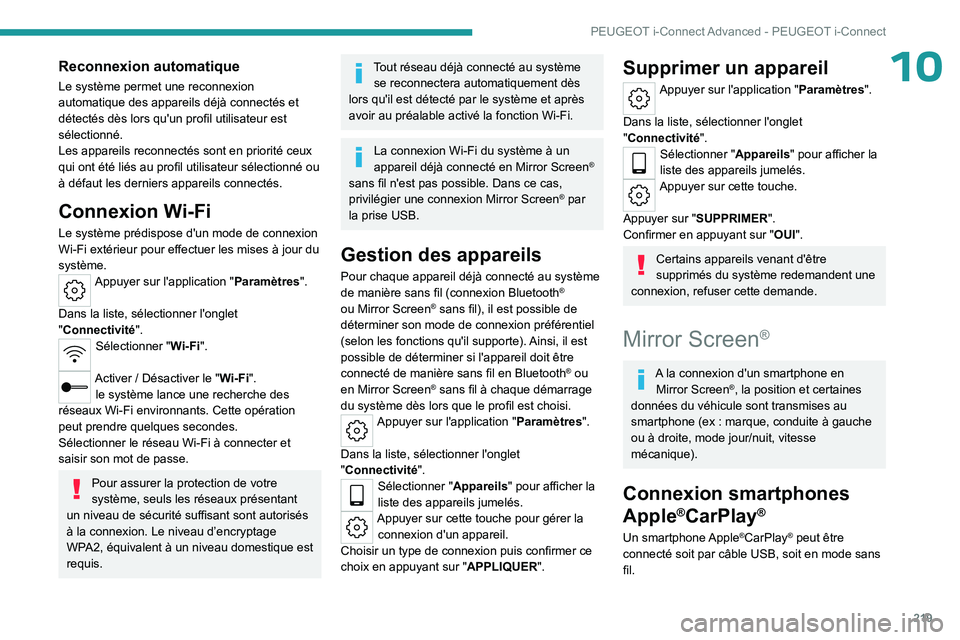
219
PEUGEOT i-Connect Advanced - PEUGEOT i-Connect
10Reconnexion automatique
Le système permet une reconnexion
automatique des appareils déjà connectés et
détectés dès lors qu'un profil utilisateur est
sélectionné.
Les appareils reconnectés sont en priorité ceux
qui ont été liés au profil utilisateur sélectionné ou
à défaut les derniers appareils connectés.
Connexion Wi-Fi
Le système prédispose d'un mode de connexion
Wi-Fi extérieur pour effectuer les mises à jour du
système.
Appuyer sur l'application "Paramètres".
Dans la liste, sélectionner l'onglet
"Connectivité".
Sélectionner " Wi-Fi".
Activer / Désactiver le "Wi-Fi".
le système lance une recherche des
réseaux Wi-Fi environnants. Cette opération
peut prendre quelques secondes.
Sélectionner le réseau Wi-Fi à connecter et
saisir son mot de passe.
Pour assurer la protection de votre
système, seuls les réseaux présentant
un niveau de sécurité suffisant sont autorisés
à la connexion. Le niveau d’encryptage
WPA2, équivalent à un niveau domestique est
requis.
Tout réseau déjà connecté au système se reconnectera automatiquement dès
lors qu'il est détecté par le système et après
avoir au préalable activé la fonction Wi-Fi.
La connexion Wi-Fi du système à un
appareil déjà connecté en Mirror Screen®
sans fil n'est pas possible. Dans ce cas,
privilégier une connexion Mirror Screen
® par
la prise USB.
Gestion des appareils
Pour chaque appareil déjà connecté au système
de manière sans fil (connexion Bluetooth®
ou Mirror Screen® sans fil), il est possible de
déterminer son mode de connexion préférentiel
(selon les fonctions qu'il supporte). Ainsi, il est
possible de déterminer si l'appareil doit être
connecté de manière sans fil en Bluetooth
® ou
en Mirror Screen® sans fil à chaque démarrage
du système dès lors que le profil est choisi.
Appuyer sur l'application " Paramètres".
Dans la liste, sélectionner l'onglet
"Connectivité".
Sélectionner " Appareils" pour afficher la
liste des appareils jumelés.
Appuyer sur cette touche pour gérer la connexion d'un appareil.
Choisir un type de connexion puis confirmer ce
choix en appuyant sur " APPLIQUER".
Supprimer un appareil
Appuyer sur l'application " Paramètres".
Dans la liste, sélectionner l'onglet
"Connectivité".
Sélectionner " Appareils" pour afficher la
liste des appareils jumelés.
Appuyer sur cette touche.
Appuyer sur "SUPPRIMER".
Confirmer en appuyant sur " OUI".
Certains appareils venant d'être
supprimés du système redemandent une
connexion, refuser cette demande.
Mirror Screen®
A la connexion d'un smartphone en Mirror Screen®, la position et certaines
données du véhicule sont transmises au
smartphone (ex
: marque, conduite à gauche
ou à droite, mode jour/nuit, vitesse
mécanique).
Connexion smartphones
Apple
®CarPlay®
Un smartphone Apple®CarPlay® peut être
connecté soit par câble USB, soit en mode sans
fil.
Page 222 of 244

220
PEUGEOT i-Connect Advanced - PEUGEOT i-Connect
Activer au préalable la fonction Siri® sur
votre smartphone de marque Apple®.
En cas d'échec de connexion de l'appareil, se
reporter au site Apple pour vérifier si l'appareil
est compatible avec cette fonction.
Si le problème persiste, supprimer toutes les
connexions sauvegardées sur le smartphone
et sur le système, avant de faire une nouvelle
tentative de connexion.
Avant de pouvoir connecter l'appareil par câble,
il est nécessaire de désactiver la fonction
CarPlay dans le menu Paramètres, Bluetooth
de son smartphone.
Dans le menu Bluetooth, cliquer sur le "i" à côté
du véhicule concerné et désactiver CarPlay.
Brancher le smartphone au système via la
prise USB compatible Mirror Screen.
Apple
® CarPlay® se lance automatiquement
quelques secondes après l'établissement de
la connexion USB. Elle peut nécessiter dans
certains cas de déverrouiller votre appareil.
Le smartphone est en mode charge lorsqu’il est
relié par le câble USB.
La connexion par câble permet d'éviter les
déconnexions, en particulier lors du passage de
gares de péage.
Une seule prise USB permet la
connexion Mirror Screen®
(Apple® CarPlay®) ; se reporter à la rubrique
"Ergonomie et confort - Aménagements".
Il est recommandé d'utiliser les câbles USB
officiels de l'appareil en privilégiant un câble
court pour assurer une performance optimale.
La connexion sans fil d'un smartphone
Apple
® CarPlay® peut être initialisée depuis le
menu "Appareils".
Activer au préalable la fonction CarPlay
® sur le
smartphone.
Dans le menu Bluetooth, cliquer sur le "i" à côté
du véhicule concerné et activer CarPlay.
Appuyer sur l'application " Paramètres".
Dans la liste, sélectionner l'onglet
"Connectivité".
Sélectionner " Appareils" pour afficher
l'appareil à connecter à Apple® CarPlay®.
Si l'appareil a déjà été connecté au système
en Bluetooth
®, sélectionner les réglages de
l'appareil dans la liste des appareils connus
et choisir Apple
® CarPlay® comme mode de
connexion sans fil.
Si l'appareil n'a jamais été connecté au système,
procéder à son jumelage (se reporter à la
rubrique "Connexion Bluetooth
®").
Le système détecte si le smartphone est
compatible avec Apple
® CarPlay® et propose
de s'y connecter à la suite du processus de
jumelage.
La connexion automatique ultérieure du
smartphone nécessite l'activation du Bluetooth®
de votre appareil.
Dès la connexion établie, appuyer sur
cette touche pour afficher l'interface
"Apple
® CarPlay®".Pour lancer les commandes vocales du
smartphone, faire un appui long sur le
bouton des commandes au volant.
Connexion smartphones
Android Auto
La connexion d'un seul smartphone Android Auto
peut être réalisée soit par câble USB, soit en
mode sans fil.
Commencer par installer l'application
"Android Auto" via "Play Store" sur son
smartphone.
La fonction "Android Auto" nécessite un
smartphone compatible.
En cas d'échec de connexion de l'appareil, se
reporter au site Android Auto pour vérifier si
l'appareil est compatible avec cette fonction.
Si le problème persiste, supprimer toutes les
connexions sauvegardées sur le smartphone
et sur le système, avant de faire une nouvelle
tentative de connexion.
Pour garantir une connexion sans fil
optimale, il est recommandé de ne pas
placer son smartphone trop près d'autres
réseaux Wi-Fi auxquels il peut se connecter
automatiquement.
Page 223 of 244
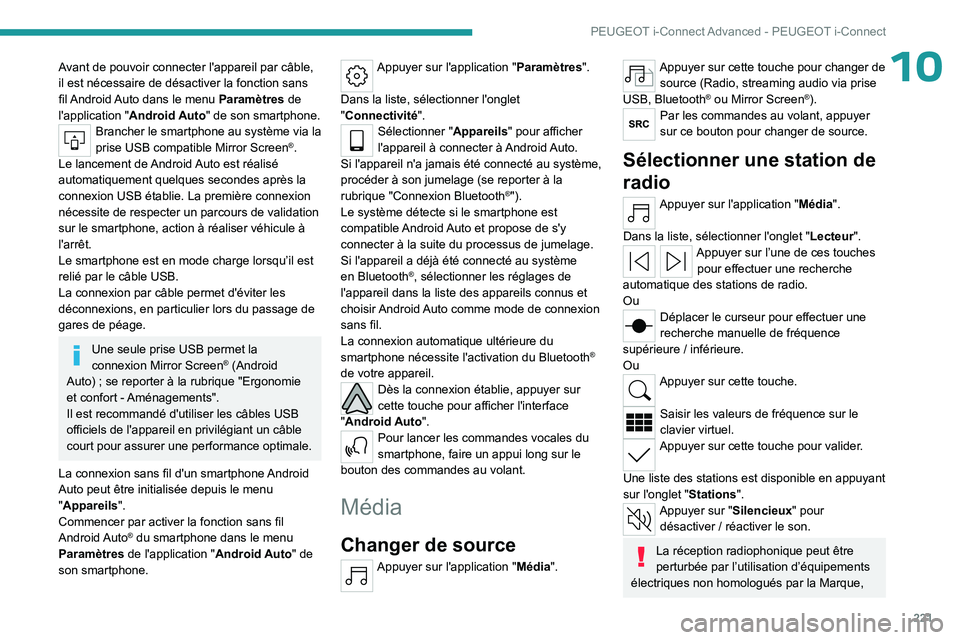
221
PEUGEOT i-Connect Advanced - PEUGEOT i-Connect
10Avant de pouvoir connecter l'appareil par câble,
il est nécessaire de désactiver la fonction sans
fil Android Auto dans le menu Paramètres de
l'application " Android Auto" de son smartphone.
Brancher le smartphone au système via la
prise USB compatible Mirror Screen®.
Le lancement de Android Auto est réalisé
automatiquement quelques secondes après la
connexion USB établie. La première connexion
nécessite de respecter un parcours de validation
sur le smartphone, action à réaliser véhicule à
l'arrêt.
Le smartphone est en mode charge lorsqu’il est
relié par le câble USB.
La connexion par câble permet d'éviter les
déconnexions, en particulier lors du passage de
gares de péage.
Une seule prise USB permet la
connexion Mirror Screen® (Android
Auto)
; se reporter à la rubrique "Ergonomie
et confort - Aménagements".
Il est recommandé d'utiliser les câbles USB
officiels de l'appareil en privilégiant un câble
court pour assurer une performance optimale.
La connexion sans fil d'un smartphone Android
Auto peut être initialisée depuis le menu
"Appareils".
Commencer par activer la fonction sans fil
Android Auto
® du smartphone dans le menu
Paramètres de l'application " Android Auto" de
son smartphone.
Appuyer sur l'application " Paramètres".
Dans la liste, sélectionner l'onglet
"Connectivité".
Sélectionner " Appareils" pour afficher
l'appareil à connecter à Android Auto.
Si l'appareil n'a jamais été connecté au système,
procéder à son jumelage (se reporter à la
rubrique "Connexion Bluetooth
®").
Le système détecte si le smartphone est
compatible Android Auto et propose de s'y
connecter à la suite du processus de jumelage.
Si l'appareil a déjà été connecté au système
en Bluetooth
®, sélectionner les réglages de
l'appareil dans la liste des appareils connus et
choisir Android Auto comme mode de connexion
sans fil.
La connexion automatique ultérieure du
smartphone nécessite l'activation du Bluetooth
®
de votre appareil.
Dès la connexion établie, appuyer sur
cette touche pour afficher l'interface
"Android Auto".
Pour lancer les commandes vocales du
smartphone, faire un appui long sur le
bouton des commandes au volant.
Média
Changer de source
Appuyer sur l'application " Média".
Appuyer sur cette touche pour changer de
source (Radio, streaming audio via prise
USB, Bluetooth
® ou Mirror Screen®).Par les commandes au volant, appuyer
sur ce bouton pour changer de source.
Sélectionner une station de
radio
Appuyer sur l'application " Média".
Dans la liste, sélectionner l'onglet " Lecteur".
Appuyer sur l’une de ces touches
pour effectuer une recherche
automatique des stations de radio.
Ou
Déplacer le curseur pour effectuer une
recherche manuelle de fréquence
supérieure
/ inférieure.
Ou
Appuyer sur cette touche.
Saisir les valeurs de fréquence sur le
clavier virtuel.
Appuyer sur cette touche pour valider.
Une liste des stations est disponible en appuyant
sur l'onglet "Stations".
Appuyer sur "Silencieux" pour désactiver / réactiver le son.
La réception radiophonique peut être
perturbée par l’utilisation d’équipements
électriques non homologués par la Marque,
Page 226 of 244
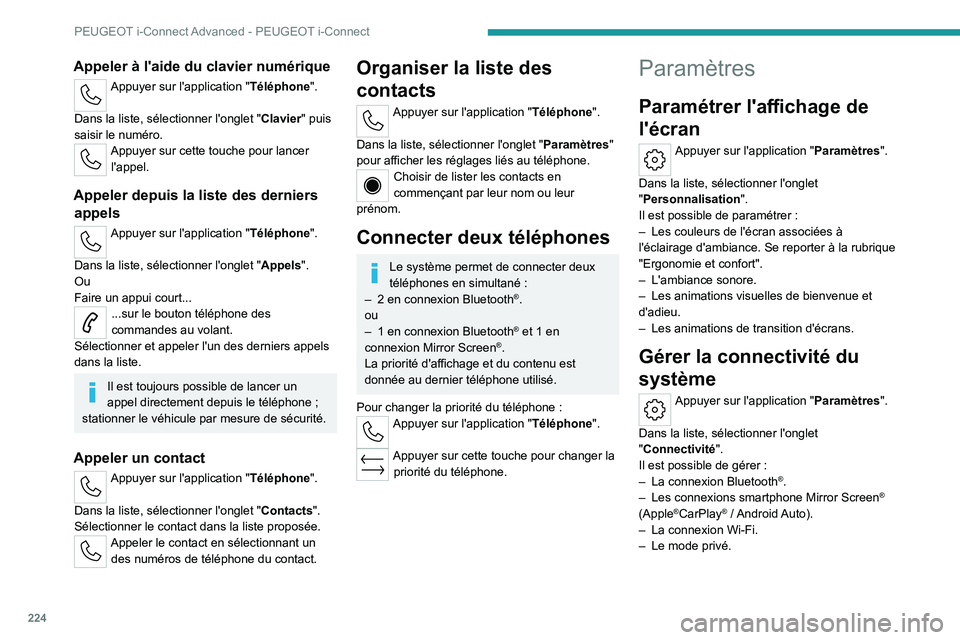
224
PEUGEOT i-Connect Advanced - PEUGEOT i-Connect
Configurer le système
Appuyer sur l'application "Paramètres".
Dans la liste, sélectionner l'onglet " Système".
Il est possible de configurer :
– La langue.
– La date & l'heure.
– L'unité de distance et de consommation
(kWh/100 km - km, mi/kWh - mi, km/kWh - km).
– L'unité de température (Celsius, Fahrenheit).
Il est aussi possible de réinitialiser la
configuration du système.
Sélectionner la langue
Sélectionner " Langue" pour changer de
langue.
Appuyer sur la langue souhaitée.
Appuyer sur la flèche retour pour revenir à la page précédente.
Régler la date et l'heure
Sélectionner " Date et heure" pour changer de
date et heure.
"Date et heure automatiques" est activé
par défaut, pour que le réglage s'effectue
automatiquement en fonction de votre
géolocalisation.
Pour effectuer le réglage manuellement,
désactiver "Date et heure automatiques".
Appuyer sur le champ " Sélectionner un fuseau
horaire" puis définir un fuseau horaire.
Appeler à l'aide du clavier numérique
Appuyer sur l'application " Téléphone".
Dans la liste, sélectionner l'onglet " Clavier" puis
saisir le numéro.
Appuyer sur cette touche pour lancer l'appel.
Appeler depuis la liste des derniers appels
Appuyer sur l'application " Téléphone".
Dans la liste, sélectionner l'onglet " Appels".
Ou
Faire un appui court...
...sur le bouton téléphone des
commandes au volant.
Sélectionner et appeler l'un des derniers appels
dans la liste.
Il est toujours possible de lancer un
appel directement depuis le téléphone ;
stationner le véhicule par mesure de sécurité.
Appeler un contact
Appuyer sur l'application " Téléphone".
Dans la liste, sélectionner l'onglet " Contacts".
Sélectionner le contact dans la liste proposée.
Appeler le contact en sélectionnant un des numéros de téléphone du contact.
Organiser la liste des
contacts
Appuyer sur l'application " Téléphone".
Dans la liste, sélectionner l'onglet " Paramètres"
pour afficher les réglages liés au téléphone.
Choisir de lister les contacts en
commençant par leur nom ou leur
prénom.
Connecter deux téléphones
Le système permet de connecter deux
téléphones en simultané :
–
2 en connexion Bluetooth®.
ou
–
1 en connexion Bluetooth® et 1 en
connexion Mirror Screen®.
La priorité d'affichage et du contenu est
donnée au dernier téléphone utilisé.
Pour changer la priorité du téléphone :
Appuyer sur l'application " Téléphone".
Appuyer sur cette touche pour changer la
priorité du téléphone.
Paramètres
Paramétrer l'affichage de
l'écran
Appuyer sur l'application " Paramètres".
Dans la liste, sélectionner l'onglet
"Personnalisation".
Il est possible de paramétrer
:
–
Les couleurs de l'écran associées à
l'éclairage d'ambiance. Se reporter à la rubrique
"Ergonomie et confort".
–
L'ambiance sonore.
–
Les animations visuelles de bienvenue et
d'adieu.
–
Les animations de transition d'écrans.
Gérer la connectivité du
système
Appuyer sur l'application " Paramètres".
Dans la liste, sélectionner l'onglet
"Connectivité".
Il est possible de gérer
:
–
La connexion Bluetooth®.
–
Les connexions smartphone Mirror Screen®
(Apple®CarPlay® / Android Auto).
–
La connexion Wi-Fi.
–
Le mode privé.